X
Nuestro equipo de editores e investigadores capacitados han sido autores de este artículo y lo han validado por su precisión y amplitud.
wikiHow's Content Management Team revisa cuidadosamente el trabajo de nuestro personal editorial para asegurar que cada artículo cumpla con nuestros altos estándares de calidad.
Este artículo ha sido visto 111 052 veces.
Este artículo de wikiHow te enseñará cómo descargar canciones en tu iPod usando iTunes en una computadora, o al comprar y descargar música de la aplicación de iTunes Store.
Pasos
Método 1
Método 1 de 3:Transferir música de iTunes
Método 1
-
1Abre iTunes en tu computadora. El ícono se parece a una nota musical multicolor dentro de un fondo blanco rodeado de un aro multicolor.
- Si iTunes te solicita descargar la versión más reciente, hazlo.
-
2Conecta tu iPod a la computadora. Conecta el extremo más grueso del cable a la computadora y el otro al puerto de carga de tu iPod.
- Si la sincronización automática de música está activada en iTunes, solo abre la aplicación y conecta tu iPod para agregar nueva música a tu dispositivo.
-
3Haz clic en el menú desplegable de medios. Este se encuentra en la esquina superior izquierda de la pantalla, al lado del ícono de tu iPod.
-
4Haz clic en Música. Esta opción es la primera del menú.
-
5Haz clic en la opción “Biblioteca”. En esta sección, en el panel izquierdo de la ventana de iTunes, encontrarás varias formas para ver la música:
- Añadido recientemente
- Artistas
- Álbumes
- Canciones
- Géneros
-
6Haz clic en un elemento y arrástralo hacia tu iPod. Arrastra una canción o álbum de la biblioteca en la parte derecha de la ventana hacia el ícono de tu iPod en el panel izquierdo de la misma, debajo de la sección “Dispositivos”.
- Al hacerlo, un rectángulo azul rodeará el ícono de tu iPod.
- Puedes seleccionar varios elementos al hacer clic en ellos mientras presionas la tecla Ctrl (PC) o ⌘ Command (Mac).
-
7Suelta la canción o canciones en tu iPod. Deja de presionar el ratón o el botón del panel táctil para que se inicie la carga en tu iPod.
-
8Espera a que la música termine de cargar. Una vez que el proceso haya terminado, puedes desconectar tu iPod de la computadora.
- Busca las canciones en la aplicación de Música, bajo la pestaña “Música descargada” en la Biblioteca.
Método 2
Método 2 de 3:Comprar música en la aplicación de iTunes Store
Método 2
-
1Abre la aplicación de iTunes Store. Esta es de color morado con una nota músical dentro de un círculo blanco.
- Deberás conectarte a una red inalámbrica para realizar este método.
-
2Encuentra la música que desees. Puedes hacerlo de las siguientes maneras:
- Pulsa Buscar. Esta opción tiene el ícono de una lupa y se encuentra en la parte inferior derecha de la pantalla.
- Hazlo si quieres buscar una canción, artista o género específico. Luego, pulsa el campo “Buscar” en la parte superior de la pantalla. Escribe el título, artista o palabra clave. Después, toca el resultado que buscas.
- Pulsa Música. Esta opción tiene el ícono de una nota música y se encuentra en la esquina inferior derecha de la pantalla.
- Hazlo para ver las canciones, álbumes, artistas, tonos y géneros disponibles en iTunes Store.
-
3Pulsa el precio. Para descargar una canción o álbum, toca el precio al lado del título.
-
4Pulsa COMPRAR (MEDIO). Este botón aparecerá en el mismo lugar en donde se encontraba el precio. Pulsarlo confirma la compra. Una vez hecho, la música que compres empezará a descargarse en su iPod.
- Busca la música que compraste en la aplicación de Música, bajo la pestaña “Música descargada” en la Biblioteca.
Método 3
Método 3 de 3:Descargar música previamente comprada
Método 3
-
1Abre la aplicación de iTunes Store. Esta es de color morado con una nota música dentro de un círculo blanco.
- Deberás conectarte a una red inalámbrica para realizar este método.
-
2Pulsa Más. Esta opción tiene el ícono de puntos suspensivos y se encuentra en la esquina inferior izquierda de la pantalla.
-
3
-
4Pulsa Música.
-
5Pulsa No en este iPod. Esta opción se encuentra en la esquina superior derecha de la pantalla
-
6Pulsa un artista o título. La música estará ordenada alfabéticamente por artista.
-
7




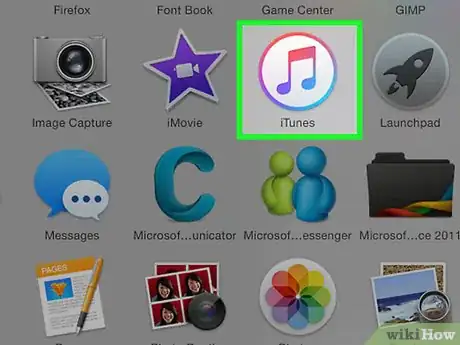
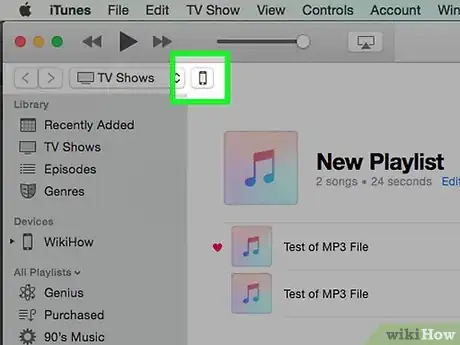
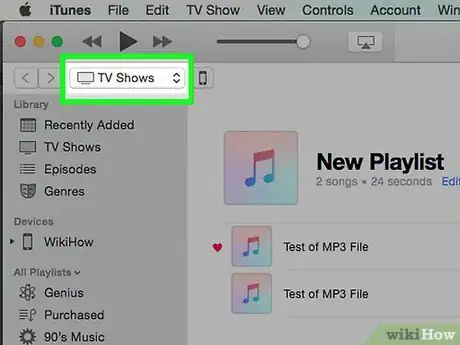
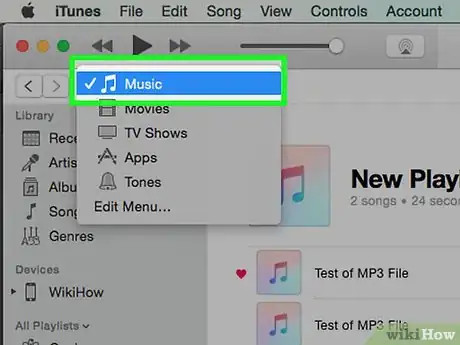
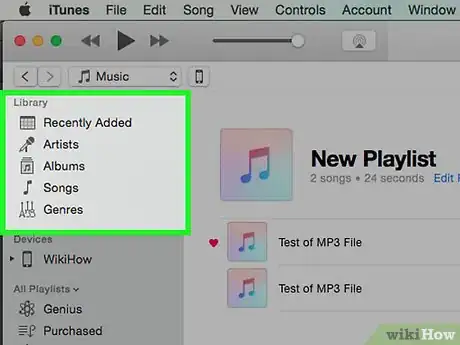
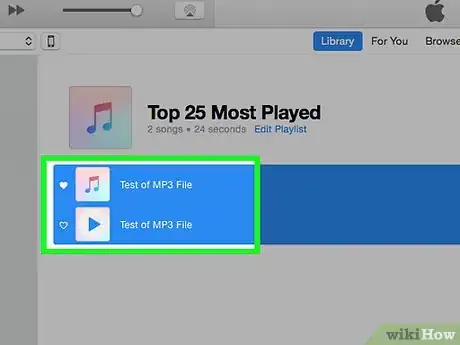
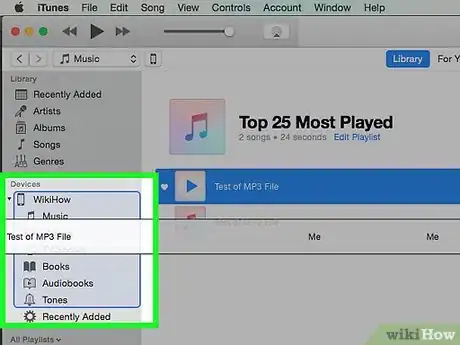
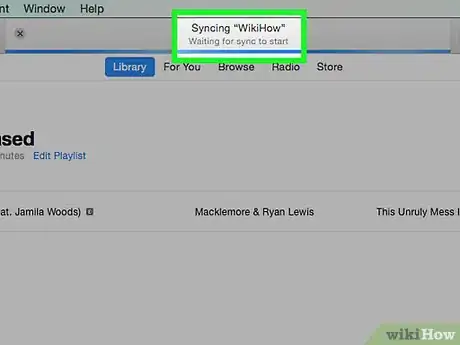
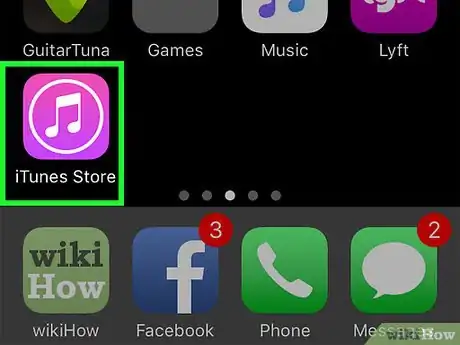
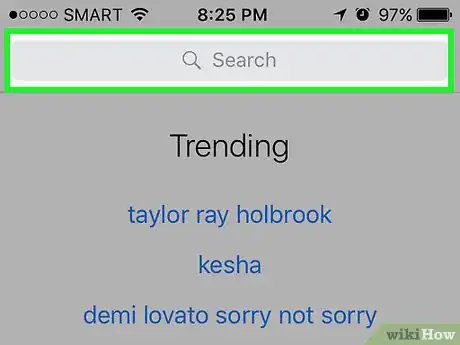
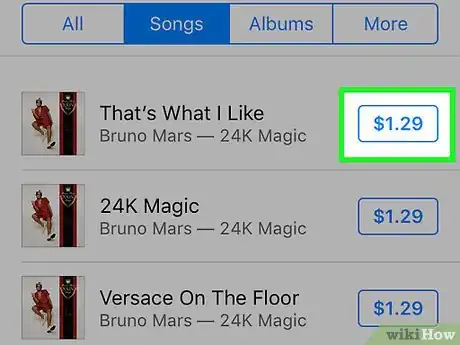
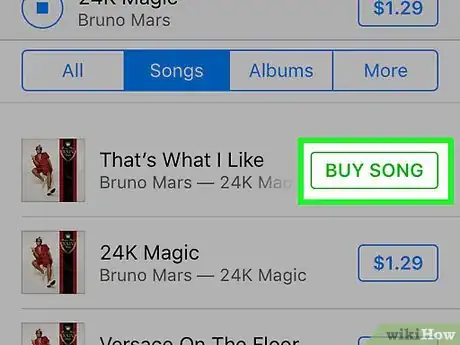
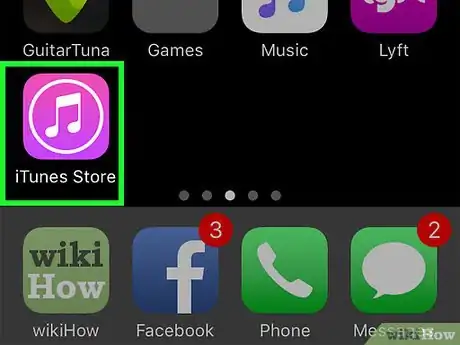
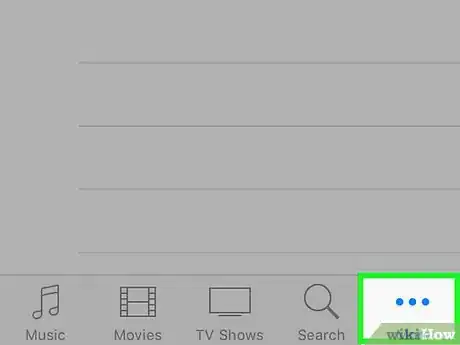
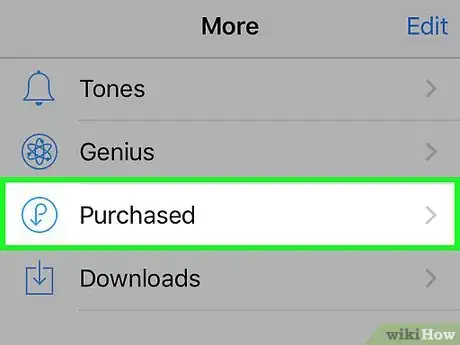

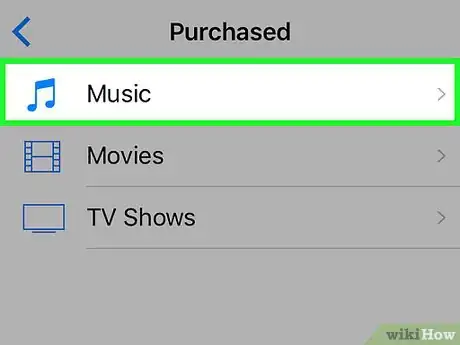
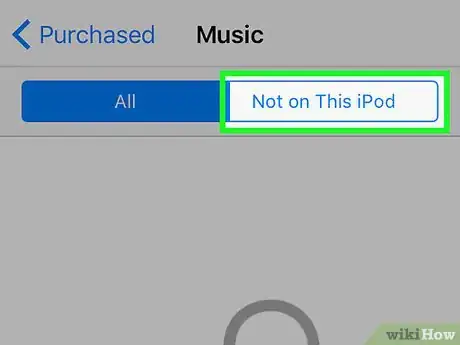
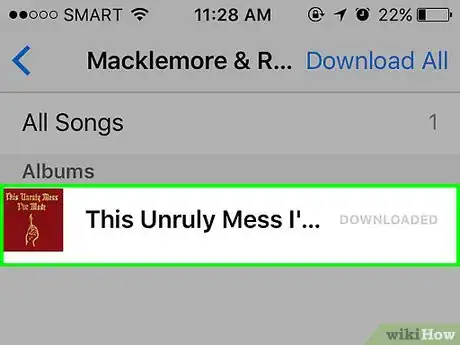
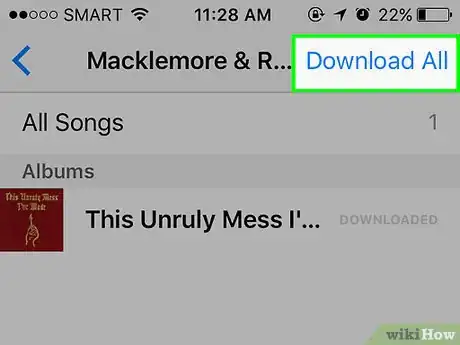




















wikiHow's Content Management Team revisa cuidadosamente el trabajo de nuestro personal editorial para asegurar que cada artículo cumpla con nuestros altos estándares de calidad. Este artículo ha sido visto 111 052 veces.